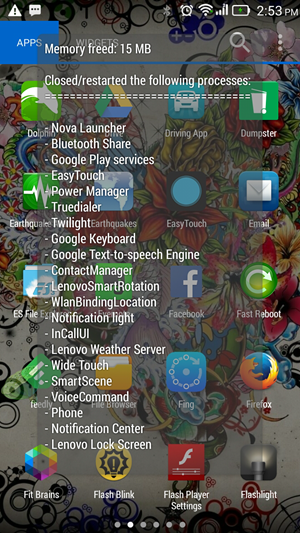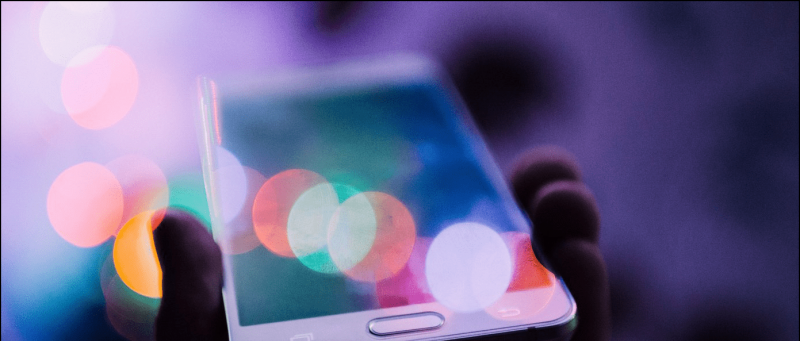Когато влезем в уебсайт, „запазване на парола?“ В Chrome Това е така, защото Google Chrome има вграден мениджър на пароли, който ви помага да управлявате всичките си пароли. Но понякога, когато използвате чуждо устройство и не искате да запазвате данните си за вход, подобни изскачащи прозорци „запазване на парола“ могат да бъдат досадни. Ето как можете да деактивирате изскачащия прозорец за парола в Chrome.
Прочетете също Как да премахна паролата за запазване от Google Chrome
Деактивирайте „запазване на парола“ в Chrome
Когато ги видите, можете да деактивирате този изскачащ прозорец за запазване на парола за всички уебсайтове един по един или да го направите наведнъж. Нека поговорим подробно за двата метода.
1. Затворете за всеки уебсайт, който посещавате
На първо място, можете да го изключите за всеки уебсайт, когато посещавате определен сайт. Всеки път, когато влезете в уебсайт, Chrome показва изскачащ прозорец със „Запазване на парола“? Съобщението предоставя още две опции - „Запазване“ и „Никога“.

Докоснете „Никога“ и това е всичко. Сега Google Chrome никога няма да поиска да запазите парола на този уебсайт. Този метод обаче не е постоянно решение, затова ще ви кажем окончателно решение, в което можете да го деактивирате за всички уебсайтове.
2. Деактивирайте „запазване на парола“ за всички уебсайтове
Тук обясняваме как да деактивираме тази функция в Chrome за Windows, Mac, Android и iPhone. Стъпките са малко различни за всяка една.
на работния плот
Можете да деактивирате изскачащия прозорец „Запазване на парола“ за всички уебсайтове от настройките на Chrome и Windows и Mac. Като този:
Отворете Chrome на вашия компютър, кликнете върху иконата на вашия профил в дясната страна на лентата с инструменти.

Щракнете върху бутона за парола (икона на ключ) под вашия имейл идентификатор и той ще ви отведе до страницата с парола в настройките.
Тук ще видите опцията за „запазване на парола“, превключване до нея и затваряне.

Google Chrome никога повече няма да поиска да запазите паролата си и това ще деактивира изскачащите прозорци за всички уебсайтове. Запазените ви пароли в Chrome обаче ще бъдат защитени.
На android
На Android в долната част на екрана се появява изскачащ прозорец „Запазване на парола“. Тук отново може да бъде изключен от Настройки. Нека да знаем как:

- Отворете приложението Chrome на вашия Android и докоснете иконата с три точки от горната лента с инструменти.
- Отидете на „Парола“ и деактивирайте превключвателя до опцията „Запазване на парола“.
- Chrome вече ще спре да ви моли да запазвате потребителски имена и пароли на телефона си.
на iPhone / iPad
Стъпките за деактивиране на изскачащия прозорец за запазване на парола са различни за iPhone и iPad. Ето как можете да го направите там:
Отворете приложението Chrome и докоснете иконата на менюто с три точки от долния десен ъгъл. Докоснете „Настройки“, отидете на „Парола“ и затворете опцията „Запазване на парола“.
Какво се случва, когато запазите парола в Chrome?
Когато запазите паролата за нов уебсайт, уеб браузърът ще запази вашето потребителско име и парола. Освен това той ще се синхронизира и между устройства, които са свързани с акаунт в Google, влезли в Chrome.
как да премахнете профилна снимка от gmail
Това бяха някои съвети за защита на вашите данни за вход от изтичане. Можете да спрете Google Chrome, като използвате всеки метод за запазване на паролата. Password Manager в Chrome е иначе страхотна функция, която сега ни позволява да проверим това Дали паролата ви е изтекла ।
Следете за още съвети и трикове като този!
Кутия за коментари във FacebookМожете също така да ни следите за незабавни технически новини на адрес Google News или за съвети и трикове, ревюта за смартфони и джаджи, присъединете се GadgetsToUse Telegram Group или за най-новите видеоклипове за преглед се абонирайте GadgetsToUse YouTube Channel.